朋友们知道如何在win11中关闭自动更新吗?今天,边肖将解释如何在win11中关闭自动更新。如果你有兴趣,让我们和边肖一起看看吧,希望能帮助到大家。
如何在win11中关闭自动更新:
方法1:
1.首先点击开始,在开始菜单中找到“设置”(如图所示);
: 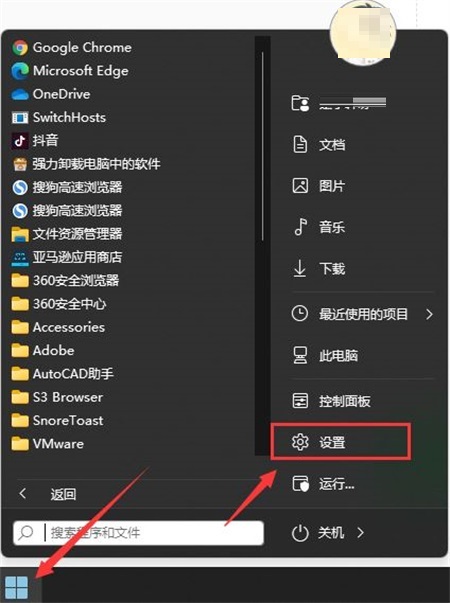 2.进入设置页面,点击左侧的“windows Update”选项(如图所示);
2.进入设置页面,点击左侧的“windows Update”选项(如图所示);
: 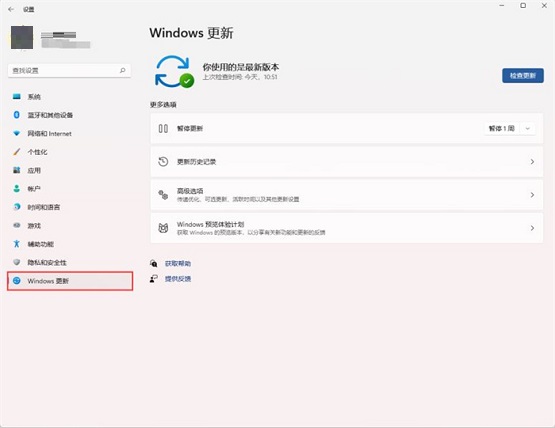 3.进入windows update页面后,点击“暂停更新”并选择暂停的时间,即可暂时关闭win11的自动更新(如图)。
3.进入windows update页面后,点击“暂停更新”并选择暂停的时间,即可暂时关闭win11的自动更新(如图)。
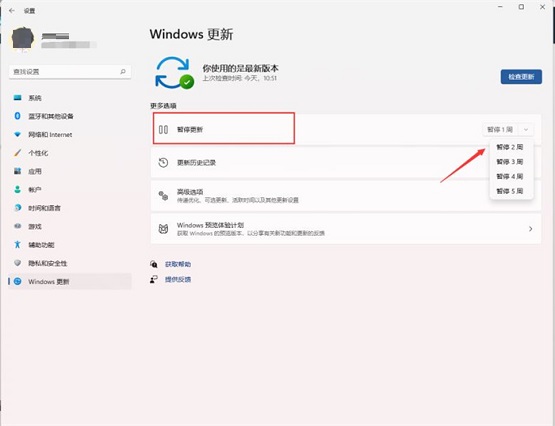 方法2:
方法2:
1.按键盘上的win r调出运行窗口(如图所示);
:  2.在运行窗口中输入services.msc并按回车键确认打开“服务”(如图所示);
2.在运行窗口中输入services.msc并按回车键确认打开“服务”(如图所示);
: 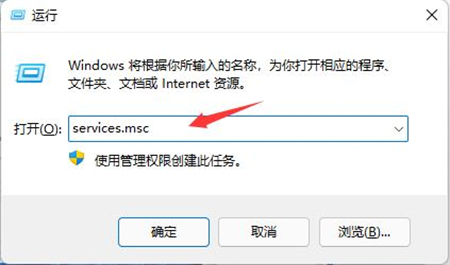 3.下拉找到服务右侧的“windows update”,双击打开(如图);
3.下拉找到服务右侧的“windows update”,双击打开(如图);
: 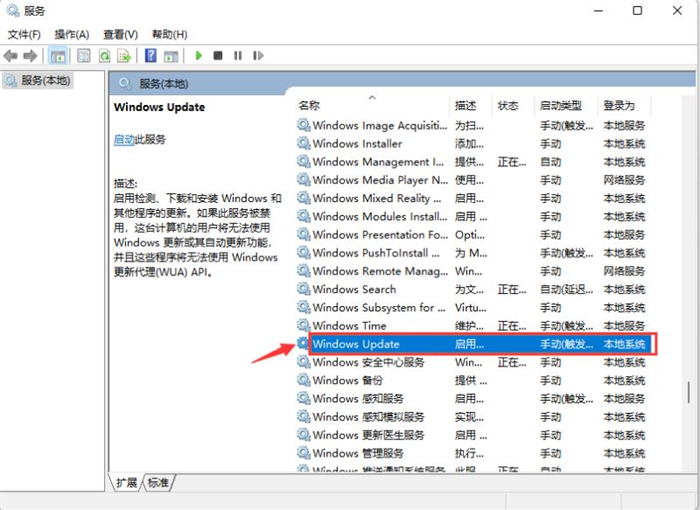 4.然后将启动类型更改为禁用,单击停止,最后单击确定(如图所示)。
4.然后将启动类型更改为禁用,单击停止,最后单击确定(如图所示)。
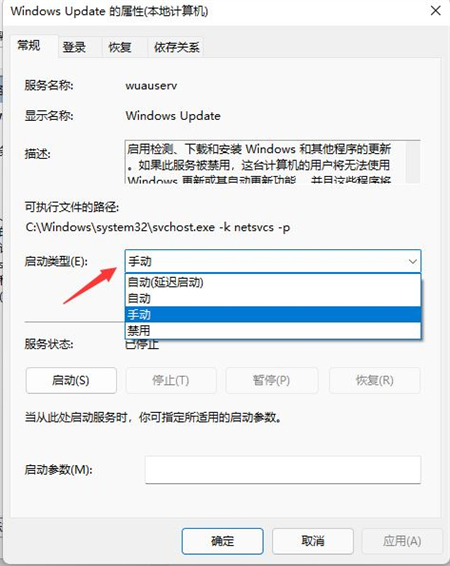 方法3:
方法3:
1.如果您使用的是win11专业版或更高版本,可以使用组策略禁用自动更新。首先点击开始按钮,输入gpedit.msc,点击选择顶部结果(如图所示);
Go to the following path: Computer Configuration Management Template WindowsUpdate Component WindowsUpdate to manage the user experience (as shown).
: 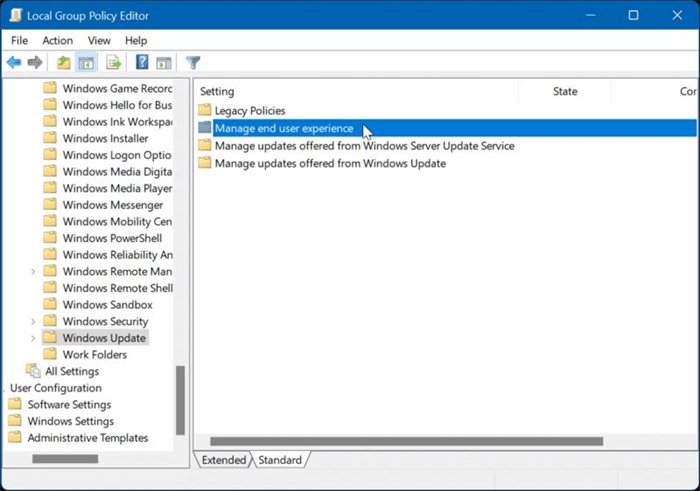 3.点击配置自动更新策略(如图所示);
3.点击配置自动更新策略(如图所示);
: 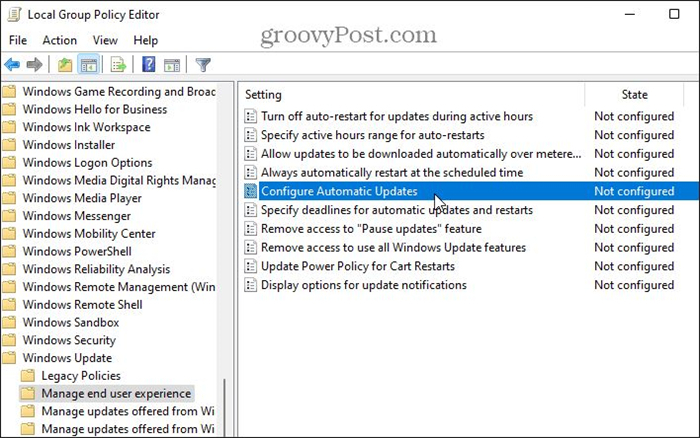 4.单击禁用选项可永久关闭Windows11的自动更新;
4.单击禁用选项可永久关闭Windows11的自动更新;
5.最后,单击屏幕底部的确定。
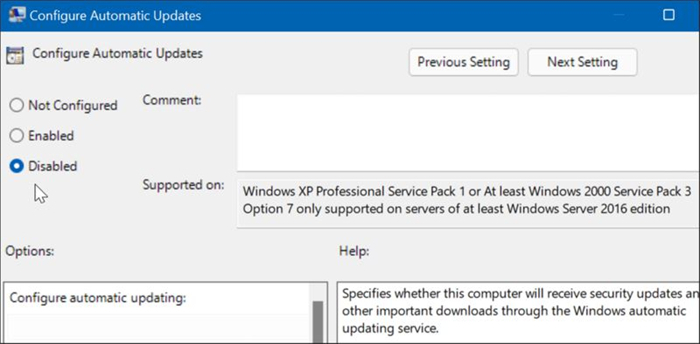
免责声明:本站所有文章内容,图片,视频等均是来源于用户投稿和互联网及文摘转载整编而成,不代表本站观点,不承担相关法律责任。其著作权各归其原作者或其出版社所有。如发现本站有涉嫌抄袭侵权/违法违规的内容,侵犯到您的权益,请在线联系站长,一经查实,本站将立刻删除。
本文来自网络,若有侵权,请联系删除,如若转载,请注明出处:https://www.freetrip88.com/baike/373269.html
